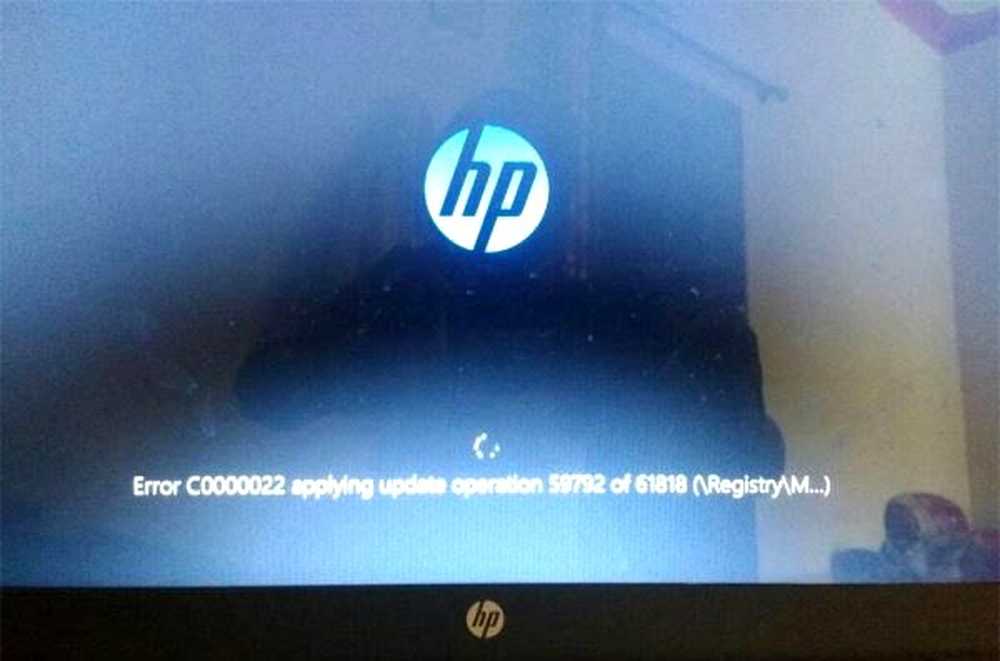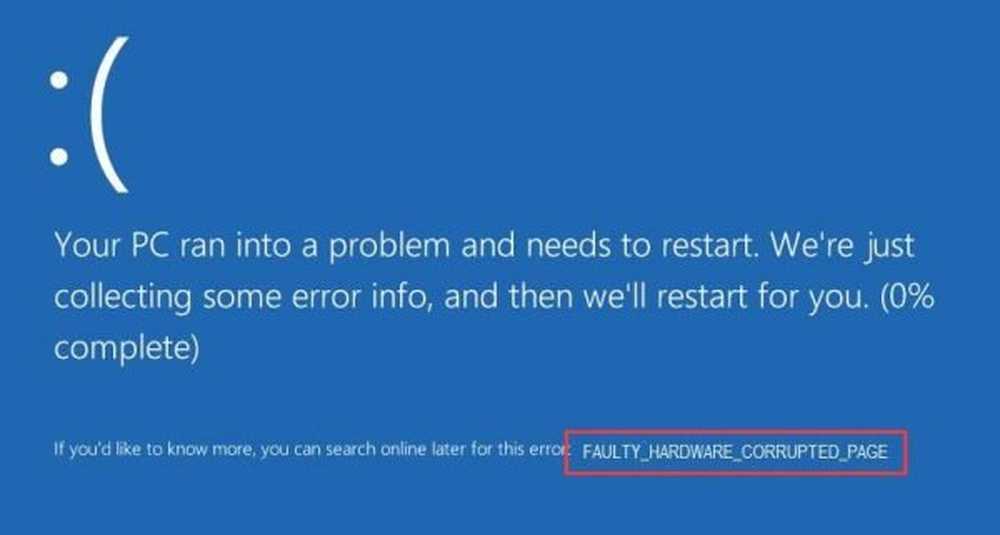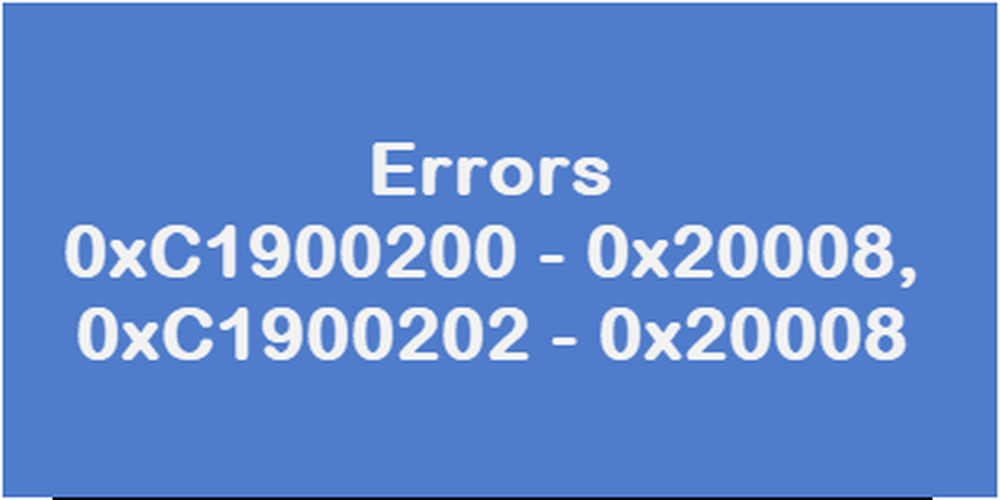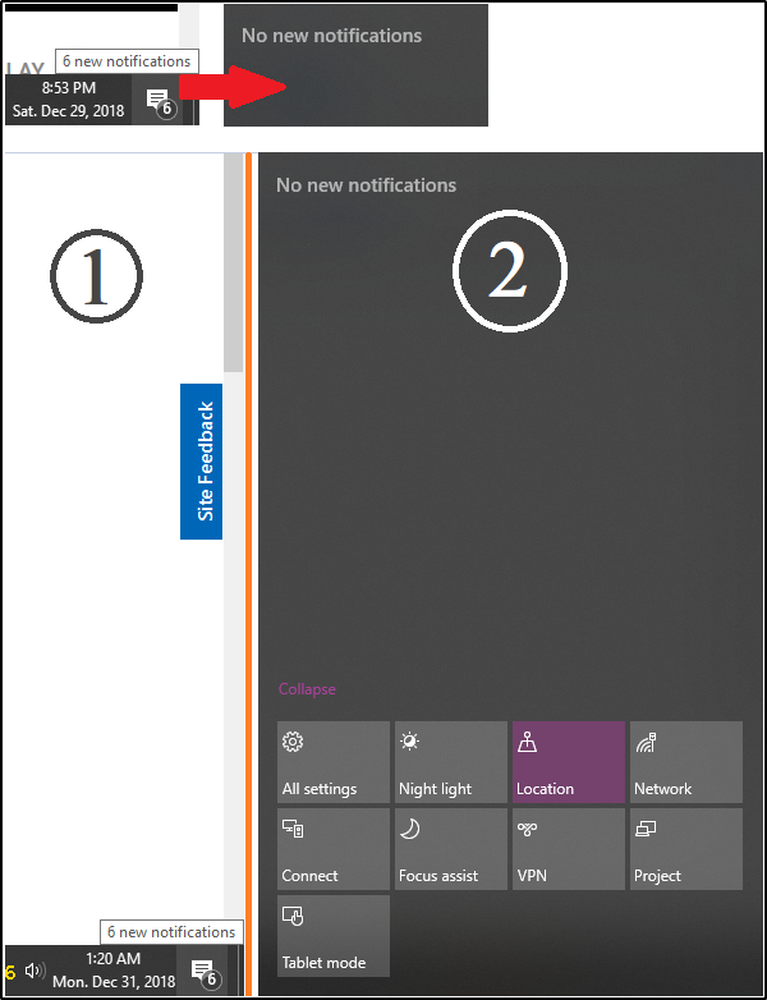Risolto il pannello di navigazione di Explorer mancante in Windows 7/8/10
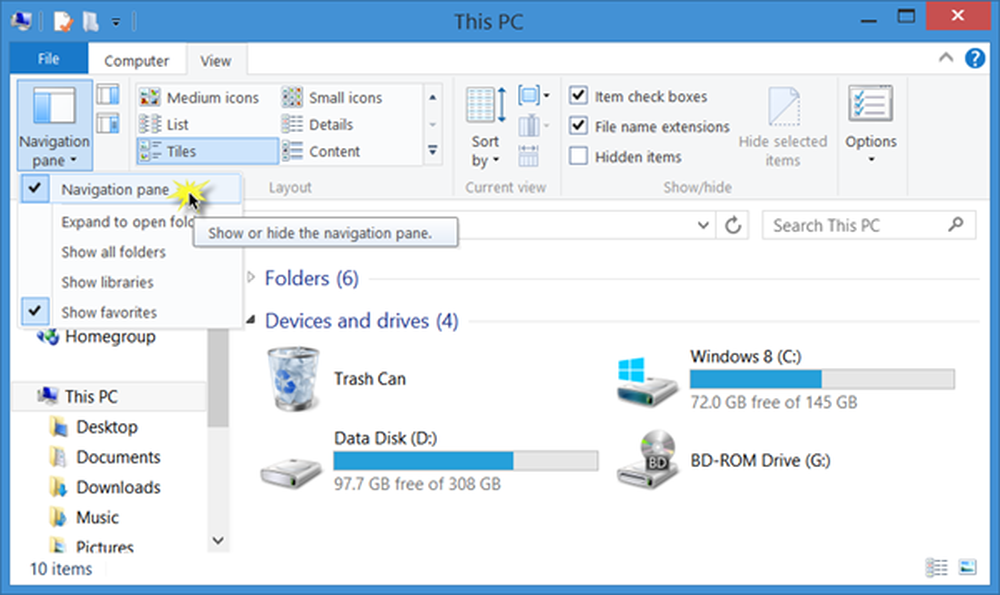
finestre Esplora file è un programma molto integrato nelle operazioni di Windows. Qui, vedi diversi file, cartelle visualizzate in una gerarchia. Il programma ti consente di copiare, spostare, rinominare e cercare facilmente file e cartelle. Ad esempio, è possibile aprire una cartella contenente un file che si desidera copiare o spostare, quindi trascinare il file in un'altra cartella o unità. File Explorer è un file manager. Trova un uso immenso nelle operazioni quotidiane, che vanno dall'apertura di file al trasferimento in una posizione diversa, ad esempio un'unità USB.
L'esploratore è suddiviso nelle seguenti aree:
- Pannello di navigazione - Visto sul lato sinistro, il pannello di navigazione elenca tutte le cartelle, gli elementi della libreria e le connessioni di rete
- Riquadro dettagli - fornisce dettagli come la data di creazione e modifica, la dimensione, ecc. sui file selezionati in explorer.
- Riquadro di anteprima - Il riquadro Anteprima offre un'anteprima dei file multimediali e dei documenti.
A volte, il tuo Windows Explorer potrebbe non visualizzare correttamente il riquadro di spostamento sul lato sinistro o apparire tutto in grigio - un possibile motivo potrebbe essere la corruzione del file o del registro. Cosa fai in queste circostanze? Bene, puoi provare questo:
Il pannello di navigazione di Explorer manca
1] Esegui sfc / scannow per eseguire il controllo file di sistema.
2] Potrebbe essere necessario registrare nuovamente il shdocvw.dll file utilizzato da Windows per aggiungere alcune operazioni di base sui file. Il file shdocvw.dll è un file di sistema che consente di eseguire la navigazione, la manutenzione della cronologia, la manutenzione dei preferiti, l'analisi dell'HTML, ecc. Quindi vedere se la registrazione di questo file dll aiuta a risolvere il problema.Prompt dei comandi aperto ed elevato, digitare quanto segue e premere Invio:
regsvr32 / i shdocvw
Dopo aver eseguito correttamente il comando, riavviare il computer. Ora il tuo Explorer dovrebbe visualizzare correttamente il riquadro della cartella sinistra.
3] Se stai usando Windows 10/8, potresti voler controllare se hai erroneamente deselezionato l'opzione per mostrare il pannello di navigazione.
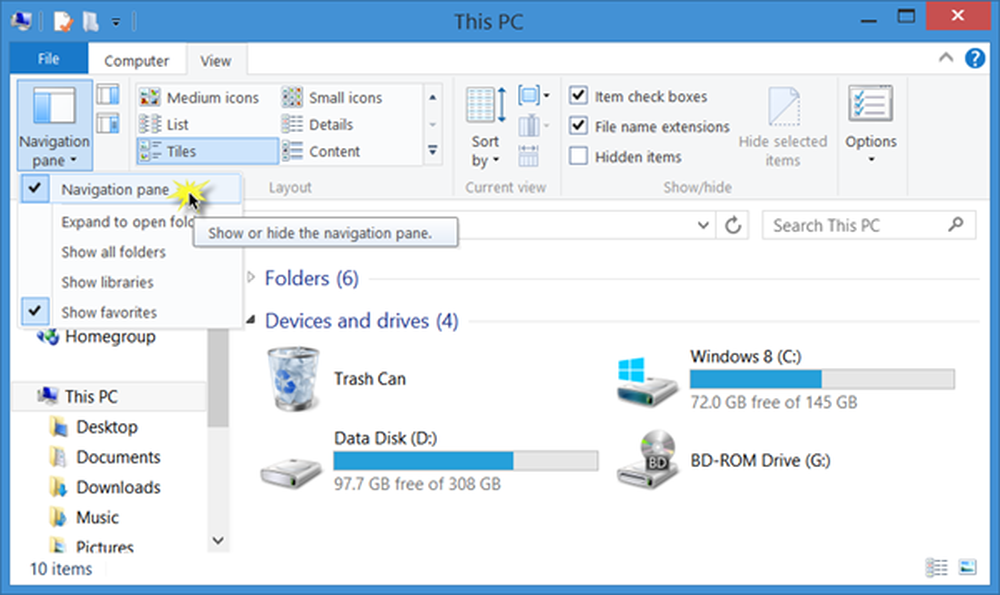
Apri Esplora file> scheda Visualizza> riquadro di navigazione> assicurati che l'opzione per mostrare il riquadro di navigazione sia selezionata.
Spero che qualcosa aiuti!